[RISOLTO] Il tuo computer è offline, accedi con lultima password Windows 10
![[RISOLTO] Il tuo computer è offline, accedi con lultima password Windows 10 [RISOLTO] Il tuo computer è offline, accedi con lultima password Windows 10](https://luckytemplates.com/resources1/images2/image-9241-0408150603104.jpg)
Se stai riscontrando l

Avast VPN o SecureLine VPN è una delle reti private virtuali basate su abbonamento più sicure disponibili per i sistemi operativi Windows, Mac, Android e iOS .
Proprio come il software antivirus , Avast SecureLine VPN offre privacy e sicurezza invincibili con una buona velocità e accessibilità.
E questo è il motivo per cui Avast SecureLine VPN è uno dei servizi VPN più popolari e utilizzati. Ma, nonostante la sua popolarità, molti utenti hanno confermato di riscontrare problemi di Avast VPN come l' errore di connessione SecureLine VPN non riuscita.
Molte volte la connessione Avast SecureLine VPN non riesce e smette di funzionare, viene disconnessa o mostra ad Avast SecureLine VPN nessuna connessione Internet e molti altri.
Quindi, qui in questo articolo, sto classificando diversi errori Avast SecureLine VPN che non funzionano su Windows con le soluzioni possibili complete per risolverli uno per uno e iniziare a utilizzare Avast SecureLine VPN su Windows 10 con facilità.
Di seguito, dai un'occhiata ad alcuni dei comuni problemi di connettività VPN Avast SecureLine:
Quindi, questi sono i problemi comuni di Avast SecureLine VPN incontrati casualmente dagli utenti. Inoltre, la buona notizia è che puoi correggere gli errori di connessione Avast SecureLine VPN non riusciti seguendo le correzioni fornite qui.
Come correggere gli errori di connettività VPN Avast SecureLine?
Di seguito dai un'occhiata ai diversi problemi di Avast SecureLine VPN in Windows e segui le soluzioni fornite una per una in base al tuo errore.
Prima di andare avanti, assicurati di avere una connessione Internet attiva e aperta senza proxy e firewall , assicurati anche di aver effettuato l'accesso come amministratore.
Problema 1: Avast SecureLine VPN non funziona su Windows 10

Questo è uno dei problemi più comuni di Avast SecureLine VPN, gli utenti segnalano sui thread del forum.
Bene, questo è un po' irritante, ma può essere risolto seguendo le soluzioni elencate di seguito e risolvendo Avast SecureLine VPN che non funziona su Windows 10 in modo permanente.
Soluzione 1: modifica la posizione della VPN
Uno dei motivi più possibili responsabili del problema di Avast SecureLine VPN non funzionante sono i problemi del server.
Bene, Avast SecureLine ha milioni di miliardi di utenti ma i server sono limitati. Quindi, esiste la possibilità che il server a cui stai tentando di connetterti sia sovraccarico.
E in questo caso, la connessione a un'altra posizione del server funzionerà per risolvere il problema di Avast SecureLine VPN non funzionante.
Segui i passaggi indicati per farlo:
Spero che questo funzioni per te per risolvere il problema di Avast SecureLine VPN che non funziona, ma in caso contrario vai alla soluzione successiva.
Soluzione 2: verificare l'abbonamento Avast SecureLine
Poiché l'applicazione richiede un abbonamento, quindi è importante che sia rimasto un abbonamento nel tuo account per continuare a utilizzare l'applicazione.
E se in ogni caso l'accesso viene annullato, in questo caso non puoi utilizzare il client VPN. Quindi, in questo caso, vai all'account ufficiale di Avast e controlla se il tuo abbonamento è abilitato.
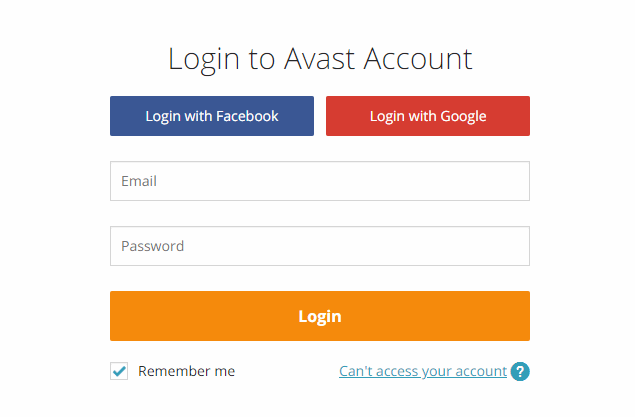
In genere, l'abbonamento viene annullato, se l'account inserito non viene addebitato. Qui verifica l'account e i dettagli di pagamento e verifica che il tuo abbonamento sia abilitato.
Se tutto sembra a posto e anche l'account è abilitato, qui si suggerisce di seguire la soluzione successiva.
Soluzione 3: disabilitare Windows Defender Firewall
Se stai utilizzando Windows Firewall, ciò può causare l'interruzione delle connessioni VPN. Quindi qui si suggerisce di disattivare Windows Defender Firewall e verificare se il problema di correzione di Avast SecureLine VPN non funzionante è stato risolto.
Segui i passaggi per farlo:
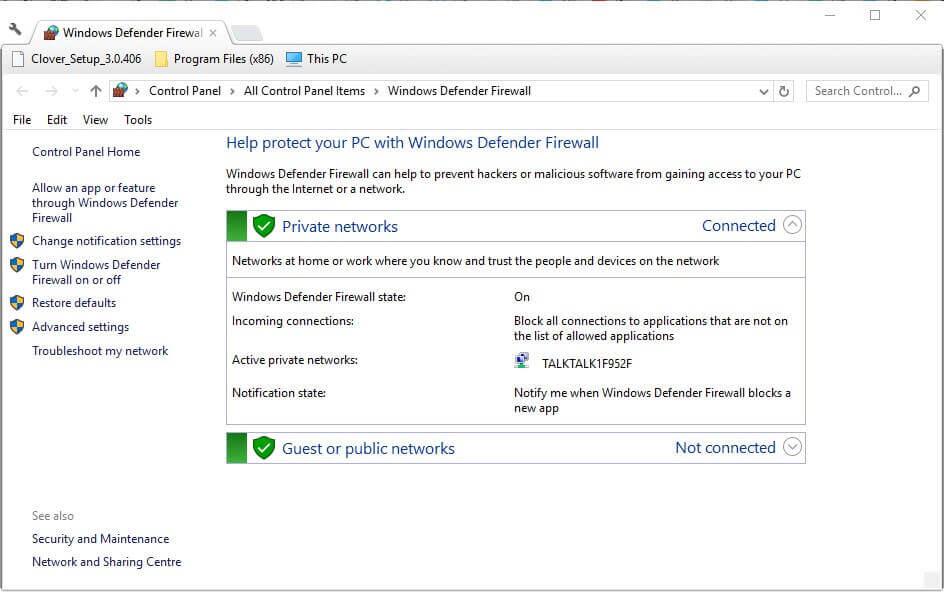
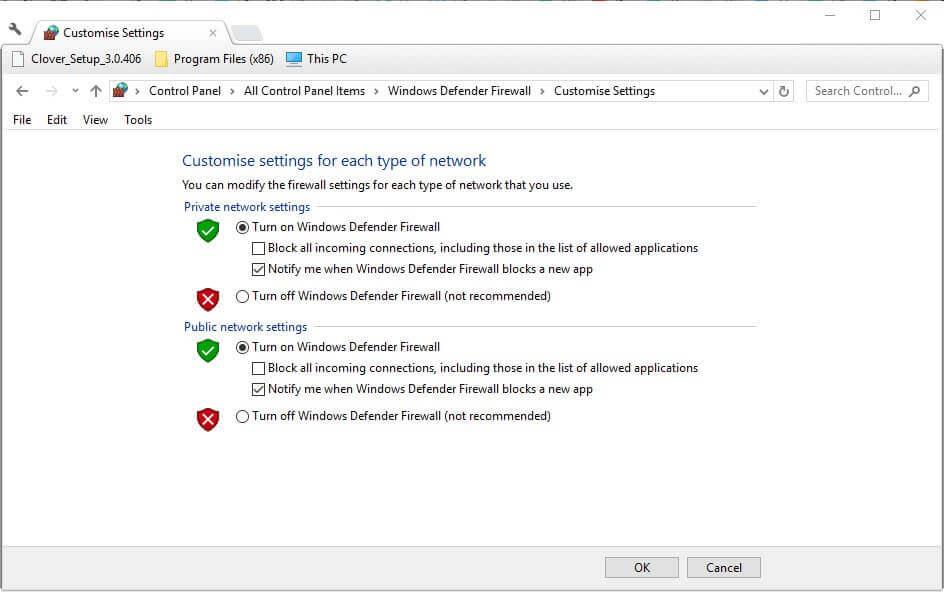
Verificare se il problema di Avast SecureLine VPN non funzionante è stato risolto.
Soluzione 4: disabilitare il software antivirus di terze parti
Se stai eseguendo un antivirus di terze parti, questo può anche bloccare l'esecuzione della connessione VPN. Quindi, disabilita il programma antivirus installato sul tuo sistema e quindi prova a connetterti con la VPN.
Ebbene, i passaggi per disattivare il software antivirus potrebbero differire, inoltre i passaggi comuni per disabilitare l'antivirus sono fare clic con il pulsante destro del mouse sull'icona delle utilità antivirus nell'area di notifica > fare clic sul pulsante di spegnimento o disabilita .
Si spera che ora la tua Avast SecureLine VPN inizi a funzionare in Windows 10.
Problema 2: Avast SecureLine VPN nessuna connessione Internet
Alcuni utenti hanno segnalato l'assenza di connessione a Internet dopo la connessione al problema VPN nel thread del forum di Avast .
Quindi, se anche tu sei quello che incontra Avast SecureLine VPN Nessuna connessione Internet , prova le soluzioni indicate di seguito una per una.
Soluzione 1: controlla la connessione a Internet
Per prima cosa assicurati che la tua connessione Internet funzioni correttamente senza Avast SecureLine VPN. Quindi, disabilita SecureLine VPN ed esegui il tuo browser e apri alcuni siti Web.
Se la tua connessione Internet non funziona correttamente , esegui lo strumento di risoluzione dei problemi di connessione Internet in Windows 10.
Segui i passaggi indicati per farlo:

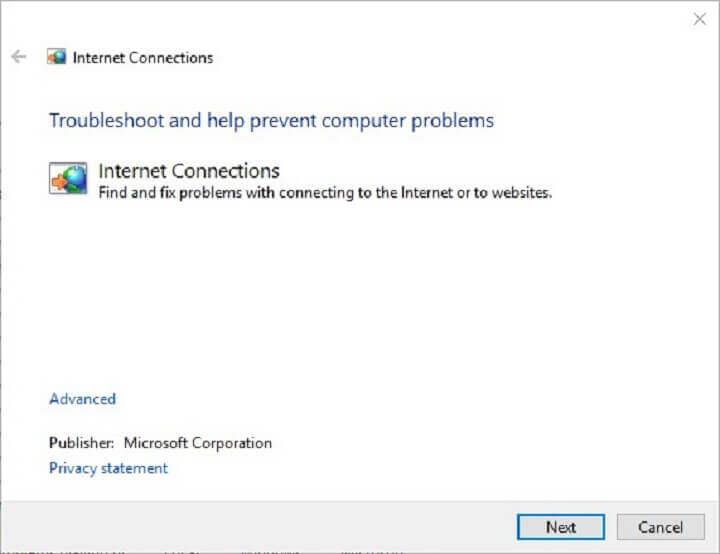
Spero che ora l' errore di accesso a Internet non sia risolto, ma in caso contrario segui le correzioni fornite nella guida .
Ora, se la tua connessione Internet inizia a funzionare correttamente, prova a eseguirla con Avast SecureLine VPN e verifica se il problema di Avast SecureLine VPN Nessuna connessione Internet è stato risolto.
Ma se stai ancora affrontando l'errore, segui la soluzione successiva.
Soluzione 2: chiudere i servizi VPN in conflitto
A volte a causa di altri servizi VPN in conflitto, SecureLine non riesce a connettersi a Internet. Inoltre, gli utenti che eseguono altri client VPN devono assicurarsi che nessun altro servizio VPN sia in esecuzione in background.
Puoi chiudere gli altri servizi VPN in esecuzione in background tramite il task manager.
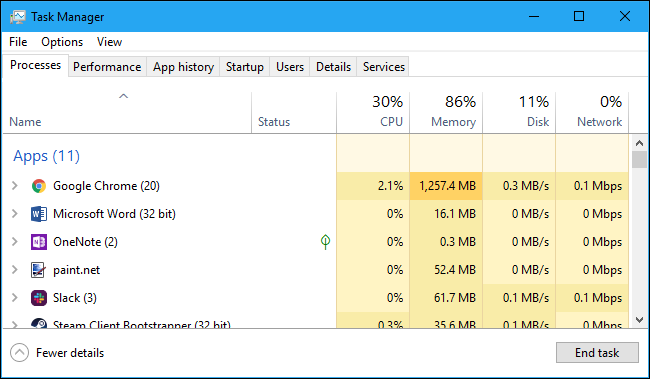
Ora controlla se Avast SecureLine VPN Nessun problema di connessione Internet è stato risolto, ma in caso contrario esegui un avvio pulito sul tuo sistema Windows.
Soluzione 3: pulire Windows di avvio
Un altro modo per verificare che non vi siano servizi o software in conflitto è eseguire un avvio pulito in Windows.
Segui i passaggi per farlo:
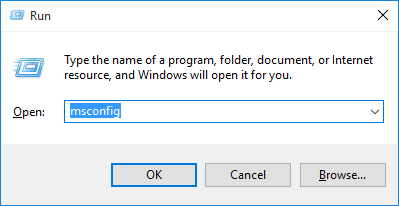
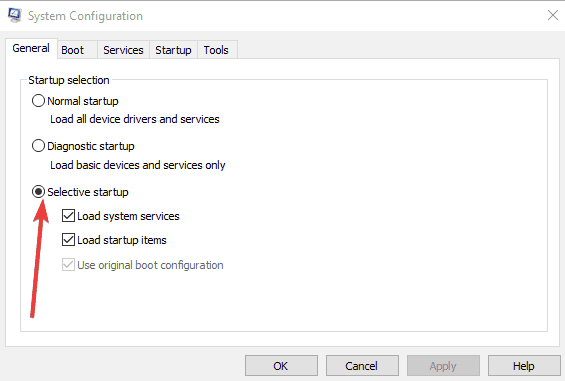
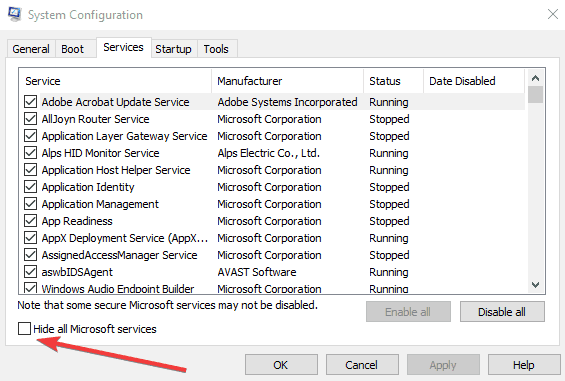
E in questo modo puoi risolvere Avast SecureLine VPN Nessun problema di connessione Internet. Inoltre, puoi anche assicurarti che il tuo dispositivo sia connesso a una connessione di rete cablata per una connessione stabile.
Problema 3: SecureLine Spiacenti, non è possibile stabilire una connessione

Il messaggio di errore di connessione VPN SecureLine non riuscita viene visualizzato quando Avast SecureLine non è in grado di creare una connessione.
Tuttavia, ci sono soluzioni che hanno funzionato per molti utenti per correggere l'errore di connessione Avast SecureLine VPN non riuscita.
Di seguito uno sguardo alle migliori soluzioni possibili:
Soluzione 1: riavvia il sistema e prova a connettere Avast SecureLine VPN
Molte volte a causa di una sorta di problemi tecnici e bug, il tuo sistema Windows inizia a causare vari problemi ed errori.
Quindi qui si suggerisce di riavviare prima il computer Windows e di connettersi al servizio Avast SecureLine VPN.
Verifica se ora l'errore " Spiacenti, non è possibile stabilire una connessione" è stato risolto, in caso contrario prova la soluzione successiva.
Soluzione 2: verifica la presenza di connessioni multiple
Avast limita il numero di dispositivi su cui puoi utilizzare la tua licenza VPN. Bene, a seconda della licenza che hai acquistato, 1 o 5 dispositivi possono utilizzare la licenza VPN.
Pertanto, se stai tentando di eseguire la licenza sul 2° o 6° dispositivo, questo può mostrare l' errore " Connessioni massime raggiunte " e, di conseguenza, Avast SecureLine VPN non è riuscito a connettersi.
Bene, se visualizzi questo errore, disconnettiti dal servizio o disattiva la licenza sul dispositivo che non stai utilizzando.
Questo potrebbe funzionare per te per risolvere il problema di Avast SecureLine VPN non funzionante. Inoltre, puoi anche provare le soluzioni sopra indicate come:
Si stima che ora il problema di connessione di Avast SecureLine VPN sia stato risolto, ma in caso contrario l'unica opzione rimasta è disinstallare e reinstallare Avast SecureLine.
Soluzione 3: reinstallare Avast SecureLine
Se Avast SecureLine VPN non riesce ancora a connettersi, provare a disinstallare e quindi a reinstallare il software. Inoltre, molti utenti hanno confermato che la reinstallazione del software Avast SecureLine VPN ha funzionato per risolvere l'errore di connessione non riuscita.
Quindi, segui i passaggi per prima disinstallare e quindi reinstallare il software all'ultima versione.
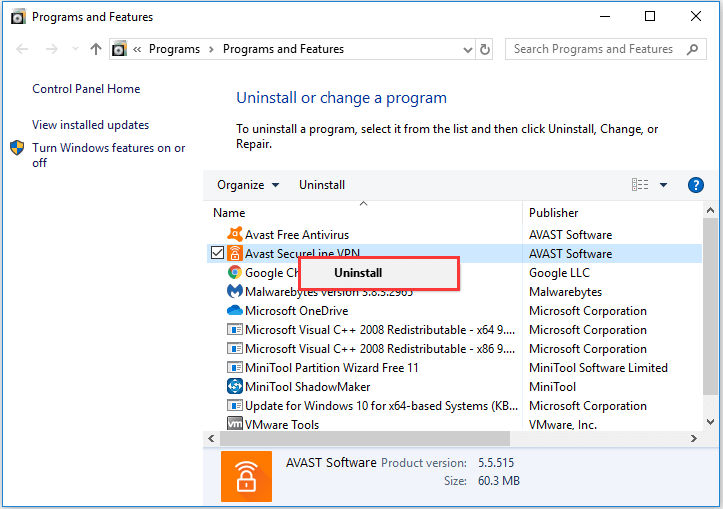
Molte volte la disinstallazione manuale del software non lo rimuoverà completamente. Alcuni di questi sono file di registro e file spazzatura lasciati indietro e iniziano a causare problemi. Quindi, qui si suggerisce di disinstallare completamente il programma e eseguire il programma di disinstallazione di terze parti .
Ottieni Revo Uninstaller per disinstallare completamente Avast SecureLine VPN
Ora per installare il software, vai alla pagina Avast SecureLine > fai clic sul pulsante Download per PC per scaricare il programma di installazione.
E apri il programma di installazione per reinstallare il programma e per rimuovere il componente SecureLine VPN da Avast Antivirus > apri la finestra del software > fai clic su Menu > impostazioni
È possibile reinstallare il componente SecureLine e per farlo: fare clic sul pannello SecureLine VPN > fare clic su Installa componente all'interno del software Avast Antivirus.
E questo è tutto, ora l' errore di connessione Avast SecureLine VPN non riuscita è stato corretto correttamente.
Problema 4: Spiacenti, il server SecureLine VPN ha rifiutato il tuo file di licenza

Se visualizzi questo errore, il tuo account è stato sospeso temporaneamente per aver violato i termini del nostro Contratto di licenza con l'utente finale .
Per riattivare il tuo account > contatta il Centro assistenza Avast , con l'e-mail di conferma dell'ordine più recente.
E aspetta la loro risposta.
Problema 5: Avast SecureLine VPN disconnesso

Alcuni utenti hanno segnalato la disconnessione e la riconnessione di SecureLine VPN sui thread del forum. Bene, questo è un po' irritante e si verifica molto probabilmente a causa di problemi di connessione a Internet .
Se la connessione Internet non funziona correttamente , ciò può causare l' errore Avast SecureLine VPN Disconnected.
Quindi, in questo caso, prova a risolvere i problemi di connessione a Internet, seguendo le soluzioni fornite sopra. Bene, per risolvere il problema di disconnessione di Avast SecureLine VPN, prova le soluzioni elencate qui.
Problema 6: il servizio Avast SecureLine non risponde

Questo è un altro problema irritante poiché a causa di ciò non sei in grado di utilizzare Avast SecureLine VPN sul tuo computer Windows.
Ebbene, il problema di mancata risposta del servizio Avast SecureLine potrebbe verificarsi a causa dell'interferenza di app di terze parti o se le posizioni delle VPN sono sovraccaricate.
Quindi, per risolvere questo problema, disabilitare le app di terze parti e provare a modificare la posizione del server Avast SecureLine VPN. I passaggi dettagliati per farlo sono riportati sopra, quindi seguire i passaggi indicati e verificare se l' errore Avast SecureLine Service Is Not Responding è stato risolto.
Problema 7: Avast SecureLine VPN non si accende

Bene, questo non è un problema di Avast VPN molto comune, alcuni utenti di Windows hanno segnalato che Avast SecureLine VPN non accende il proprio sistema Windows.
Il motivo più probabile per questo errore è che potrebbe accadere che Avast SecureLine VPN non sia installato correttamente.
Oppure durante l' installazione di Avast SecureLine , alcuni dei file vengono danneggiati e, a causa di ciò, gli utenti riscontrano che Avast SecureLine VPN non attiverà problemi.
Bene, l'unica soluzione per risolvere questo irritante problema è provare a disinstallare e quindi reinstallare il software Avast SecureLine.
Di seguito avevo discusso i passaggi dettagliati per farlo. E dopo aver reinstallato il software si stima che il problema sia stato risolto.
Suggerimento bonus: esegui un servizio VPN alternativo
Se stai ancora lottando con il problema della connessione VPN Avast SecureLine fallita, puoi utilizzare il miglior servizio VPN: ExpressVPN .
Questo è uno strumento VPN altamente avanzato e popolare che protegge la tua privacy e sicurezza. Non solo questo, è completamente affidabile, privo di rischi e offre velocità strabiliante e accesso a Internet illimitato
Ora è il tuo turno
Va bene lettori, qui il mio lavoro è finito..!
Ho fatto del mio meglio per elencare le possibili soluzioni complete per risolvere diversi problemi di Avast SecureLine VPN. Spero che le soluzioni fornite risolvano gli errori di connessione VPN SureLine non riusciti .
Inoltre, puoi anche consultare la nostra guida per risolvere il problema di VPN non funzionante in Windows 10. Si stima che la guida funzioni per te per risolvere il problema di Avast SureLine VPN non funzionante .
Inoltre, se stai riscontrando problemi ed errori con il tuo PC Windows, sentiti libero di eseguire PC Repair Tool. Con questo, puoi risolvere vari problemi ostinati del computer, proteggere dalla perdita di file, eseguire la scansione di virus/minacce informatiche e molto altro.
Se l'articolo ti piace, non dimenticare di premere il pulsante Mi piace e segui la nostra pagina per ricevere una notifica quando arriva il nuovo articolo.
In bocca al lupo..!
Se stai riscontrando l
Vuoi spostare gli elementi in Presentazioni Google senza perdere la loro posizione relativa? Scopri come raggrupparli in pochi semplici passi.
Scopri come cancellare la cronologia delle connessioni desktop remoto in modo semplice e veloce seguendo i passaggi indicati.
Scopri come attivare o disattivare Caps Lock su Chromebook in modo semplice e veloce. Segui i nostri passaggi per personalizzare la tua esperienza di digitazione.
Scopri come regolare i rientri degli elenchi in Microsoft Word per migliorare la formattazione del tuo documento.
Stai riscontrando problemi con la connettività HDMI su Windows 11? Scopri come risolvere i problemi di HDMI con 11 semplici correzioni.
Scopri come risolvere Valheim continua a bloccarsi, bloccarsi, schermo nero e problemi di avvio. Segui queste soluzioni efficaci per giocare senza interruzioni.
Scopri come abilitare e personalizzare il lettore immersivo in Microsoft Word per una lettura più accurata, aiuto con la pronuncia delle parole e per ascoltare il documento letto ad alta voce.
Scopri come riprodurre i tuoi file musicali archiviati su Google Drive senza doverli scaricare. Utilizza Music Player per Google Drive per un
Scopri come risolvere l





![[RISOLTO] Valheim continua a bloccarsi, bloccarsi, schermo nero, non si avviano problemi [RISOLTO] Valheim continua a bloccarsi, bloccarsi, schermo nero, non si avviano problemi](https://luckytemplates.com/resources1/images2/image-5324-0408150843143.png)


![[RISOLTO] Errore imprevisto di Windows 10 Defender e Microsoft Defender Threat Service ha interrotto lerrore [RISOLTO] Errore imprevisto di Windows 10 Defender e Microsoft Defender Threat Service ha interrotto lerrore](https://luckytemplates.com/resources1/images2/image-1378-0408150533360.png)